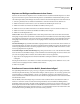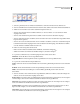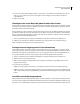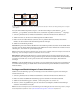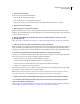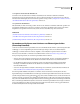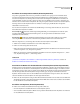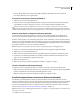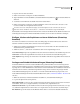Operation Manual
632
VERWENDEN VON PHOTOSHOP CS4
Video und Animation
2 Fügen Sie eine leere Videoebene hinzu.
3 Malen Sie in der Ebene oder fügen Sie der Ebene Inhalt hinzu.
4 (Optional) Klicken Sie auf die Schaltfläche „Zwiebelschicht aktivieren/deaktivieren“ , um Zwiebelschichten zu
aktivieren.
5 Verschieben Sie den Marker für die aktuelle Zeit auf den nächsten Frame.
6 Malen Sie in der Ebene oder fügen Sie der Ebene Inhalt hinzu, und zwar an einer Position, die etwas von der
Position des Inhalts im vorhergehenden Frame abweicht.
Sie können einen leeren Videoframe hinzufügen, einen Frame duplizieren oder einen Frame aus der leeren
Videoebene löschen. Wählen Sie hierzu „Ebene“ > „Videoebenen“ und dann den entsprechenden Befehl.
Beim Erstellen weiterer handgezeichneter Frames können Sie entweder den Marker für die aktuelle Zeit ziehen oder
die Wiedergabesteuerungen im Animationsbedienfeld verwenden, um eine Vorschau der Animation anzuzeigen.
Einfügen, Löschen oder Duplizieren von leeren Videoframes (Photoshop
Extended)
Es können leere Videoframes zu einer leeren Videoebene hinzugefügt oder daraus entfernt werden. Sie können
außerdem vorhandene (bemalte) Frames in leeren Videoebenen duplizieren.
1 Wählen Sie im Animationsbedienfeld die leere Videoebene aus und verschieben Sie dann den Marker für die
aktuelle Zeit auf den gewünschten Frame.
2 Wählen Sie „Ebene“ > „Videoebenen“ und wählen Sie dann eine der folgenden Optionen aus:
Leeren Frame einfügen
Fügt in der ausgewählten Videoebene einen leeren Videoframe an der aktuellen Zeitposition ein.
Frame löschen Löscht in der ausgewählten leeren Videoebene den Videoframe an der aktuellen Zeitposition.
Frame duplizieren Fügt eine Kopie des Videoframes an der aktuellen Zeitmarke der ausgewählten leeren Videoebene
hinzu.
Festlegen von Zwiebelschichteinstellungen (Photoshop Extended)
Im Zwiebelschichtmodus werden der auf dem aktuellen Frame gezeichnete Inhalt sowie der auf den umgebenden
Frames gezeichnete Inhalt angezeigt. Diese zusätzlichen Frames werden mit der von Ihnen festgelegten Deckkraft
angezeigt, um sie von dem aktuellen Frame zu unterscheiden. Der Zwiebelschichtmodus ist nützlich, um Animationen
Frame für Frame zu zeichnen, weil Sie Referenzpunkte für Konturpositionen und andere Anpassungen erhalten.
Zwiebelschichteinstellungen legen fest, wie Frames vor und nach dem aktuellen Frame angezeigt werden, wenn
Zwiebelschichteinstellungen im Animationsbedienfeld aktiviert sind. (Siehe „Animationsbedienfeld – Übersicht“ auf
Seite 598.)
1 Öffnen Sie das Menü des Animationsbedienfelds und wählen Sie „Zwiebelschichteneinstellungen“.
2 Legen Sie die Optionen für das Folgende fest:
Zwiebelschichtanzahl Legt fest, wie viele vorangehende und folgende Frames angezeigt werden. Geben Sie Werte in
die Textfelder „Frames vor“ (vorangehende Frames) und „Frames nach“ (folgende Frames) ein.
Abstände zwischen Frames Legt die Anzahl der Frames zwischen den angezeigten Frames fest. Ein Wert von 1 zeigt
z. B. aufeinander folgende Frames an und ein Wert von 2 zeigt Konturen an, die zwei Frames auseinander liegen.
Max. Deckkraft Legt den Prozentsatz der Deckkraft für Frames direkt vor und nach der aktuellen Zeitmarke fest.